1、启动剪映并在新建的草稿项目中从媒体面板选择至少两段视频素材添加到时间轴的主视频轨道上,如图所示。
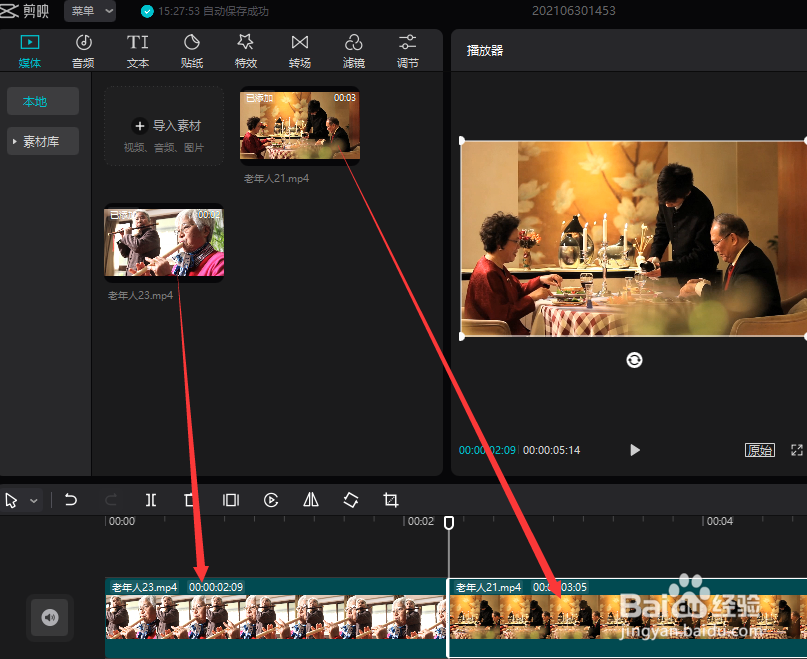
2、在剪映界面的左侧单击转场图标按钮,进入到转场库中,可以看到,剪映给我们提供了大量的转场库,如图所示。
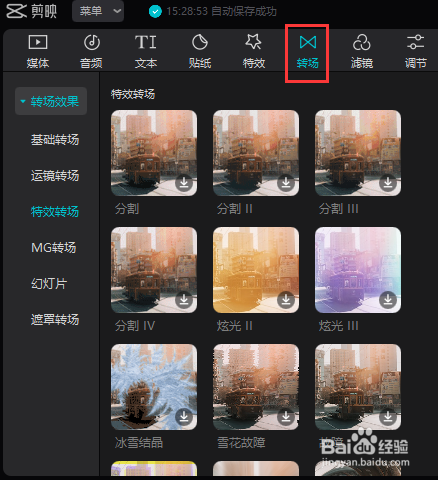
3、将鼠标指针指向某个转场缩略图,可以在右侧的播放器窗口预览该转场的效果,如图所示。
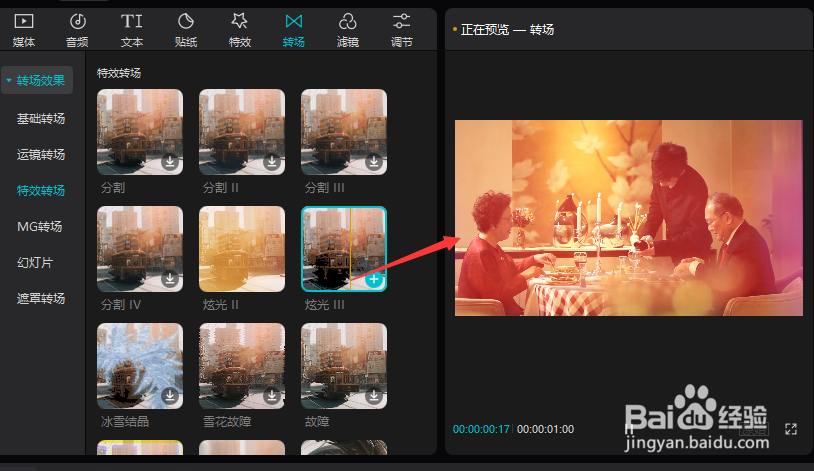
4、如果你喜欢某个转场并想添加到视频中,可以单击转场缩略图右小角的加号按钮,或者直接用鼠标将其拖到时间轴的两段素材之间,此时,在时间轴两段素材之间就会出现转场的提示标志,如图所示。
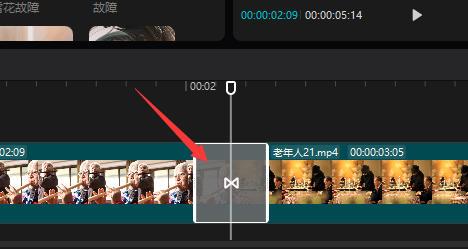
5、我们可以用鼠标指针直接拖动转场两端控制转场的时长,如图所示。

6、我们也可以在时间轴选择转场后,在剪映右侧转场面板中设置转场的时长,如图所示。

7、如果要将当前添加的转场应用于所有主轨道的视频之间,则可以单击转场面板下方的“应用到全部”按钮,如图所示。
